Cara Mengirim Kupon Otomatis di WordPress untuk Membawa Kembali Pelanggan
Diterbitkan: 2022-12-29Apakah Anda ingin mengirim kupon otomatis di WordPress untuk mengembalikan pelanggan?
Dengan mengirimkan kupon yang tepat kepada orang yang tepat pada waktu yang tepat, Anda dapat melibatkan kembali pelanggan yang kehilangan minat. Ini dapat memberi Anda lebih banyak penjualan, menciptakan loyalitas merek, dan membantu Anda mempertahankan pelanggan terbaik Anda.
Dalam panduan ini, kami akan menunjukkan kepada Anda beberapa cara berbeda untuk mengirim kupon otomatis di WordPress, dan membawa kembali pelanggan.
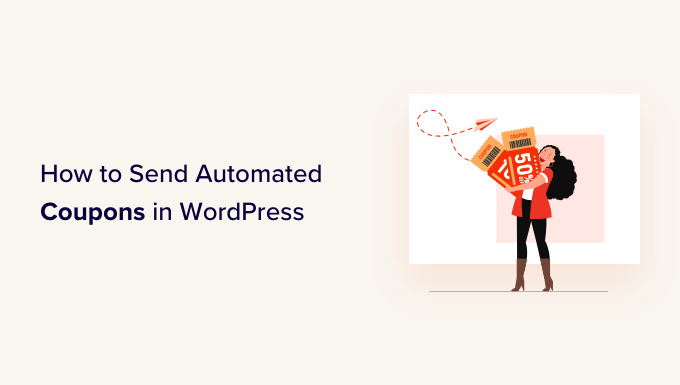
Mengapa Mengirim Kupon Otomatis untuk Membawa Kembali Pelanggan?
Anda mungkin pernah mendengar pepatah bahwa biayanya lima kali lebih mahal untuk mendapatkan pelanggan baru daripada mempertahankan pelanggan lama.
Meskipun perolehan prospek akan membantu mengembangkan bisnis Anda, Anda juga perlu membuat pelanggan Anda tetap senang. Seiring waktu, orang mungkin kehilangan minat pada situs web Anda, melupakan produk Anda, atau mulai berbelanja dengan pesaing.
Di situlah kupon otomatis masuk.
Alat dan plugin otomasi WordPress terbaik dapat mengawasi pelanggan Anda untuk tanda-tanda mereka menjadi tidak terlibat. Misalnya, pelanggan mungkin tidak melakukan pemesanan selama 2 bulan atau berhenti membuka email Anda.
Salah satu cara untuk membawa kembali pelanggan tersebut adalah dengan mengirimkan kode kupon secara otomatis kepada mereka melalui email. Dengan membuat alur kerja otomatis ini di WordPress, Anda dapat mempertahankan pelanggan tanpa harus melakukan semua kerja keras sendiri.
Kiat Pro: Jika Anda mengirim kupon melalui email, Anda harus memastikan pesan tersebut masuk ke kotak masuk pelanggan dan bukan ke folder spam. Di sini, penyedia layanan SMTP yang baik sangat penting untuk meningkatkan keterkiriman email Anda. Kami juga merekomendasikan penggunaan SMTP WP Mail karena memungkinkan Anda mengirim email WordPress dengan mudah menggunakan penyedia layanan SMTP apa pun.
Dengan itu, mari kita lihat bagaimana Anda dapat mengirim kupon otomatis di WordPress dan membawa kembali pelanggan. Cukup gunakan tautan cepat di bawah untuk beralih ke metode yang ingin Anda gunakan.
Metode 1. Menggunakan FunnelKit (Terbaik untuk Pengguna WooCommerce)
Salah satu cara mengirim kupon otomatis di WordPress, adalah dengan menggunakan FunnelKit Automations.
FunnelKit adalah pembuat corong penjualan WordPress dan plugin pengoptimalan yang memungkinkan Anda membuat kampanye kemenangan pelanggan yang kuat. Ini juga memungkinkan Anda membuat kupon yang unik dan dipersonalisasi, yang benar-benar dapat menarik perhatian pembelanja.
FunnelKit terintegrasi dengan WooCommerce dan memiliki banyak fitur yang dirancang untuk mengembangkan toko online Anda. Dengan mengingat hal itu, FunnelKit adalah pilihan tepat jika Anda sudah menggunakan WooCommerce untuk menjual produk dan layanan secara online.
Cara Menyiapkan Plugin WordPress FunnelKit
Pertama, Anda harus menginstal dan mengaktifkan FunnelKit Automations versi gratis, karena ini menyediakan dasar untuk fitur plugin premium. Untuk detail lebih lanjut, silakan lihat panduan kami tentang cara memasang plugin WordPress.
Setelah itu, Anda harus menginstal dan mengaktifkan plugin FunnelKit Automations Pro.
Setelah mengaktifkan kedua plugin, buka FunnelKit Automation » Settings . Anda sekarang dapat melanjutkan dan menambahkan kunci lisensi ke bidang 'Lisensi'.
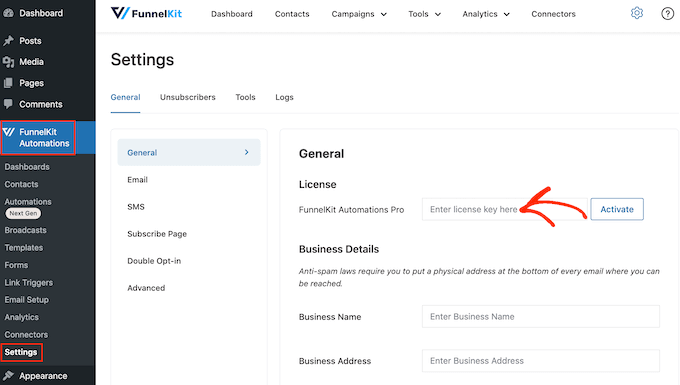
Anda akan menemukan informasi ini di akun Anda di situs web FunnelKit. Setelah menambahkan informasi ini, klik tombol 'Aktifkan'.
Cara Membuat Alur Kerja Kupon Otomatis untuk WordPress
Sekarang, kita akan membuat alur kerja yang akan menghasilkan kupon yang dipersonalisasi dan mengirimkannya ke pelanggan melalui email. Alur kerja ini akan berjalan setelah 30 hari berlalu sejak pesanan terakhir pelanggan.
Untuk membuat alur kerja, buka FunnelKit Automations » Automations (Next Gen) di dasbor WordPress. Kemudian, klik tombol 'Tambah Otomasi Baru'.
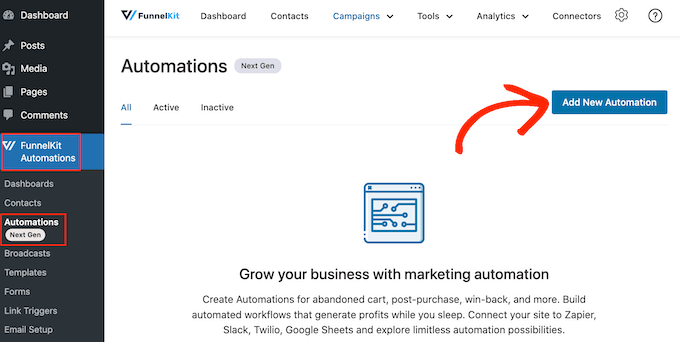
Sekarang Anda akan melihat semua template otomasi berbeda yang dapat Anda gunakan.
Karena kita ingin membuat alur kerja kita sendiri, pilih 'Start from Scratch.'
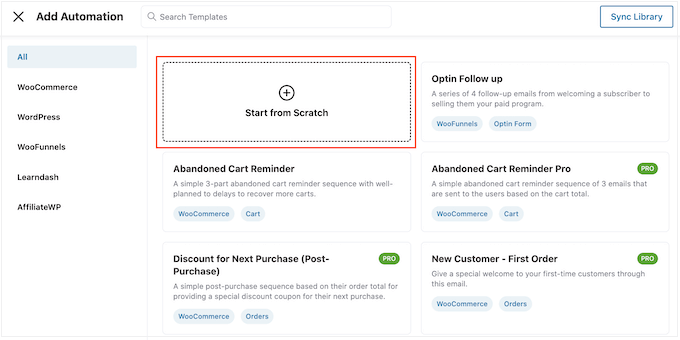
Di munculan yang muncul, ketikkan nama untuk otomatisasi. Ini hanya untuk referensi Anda, jadi Anda dapat menggunakan apa pun yang Anda inginkan.
Setelah selesai, klik 'Buat.'
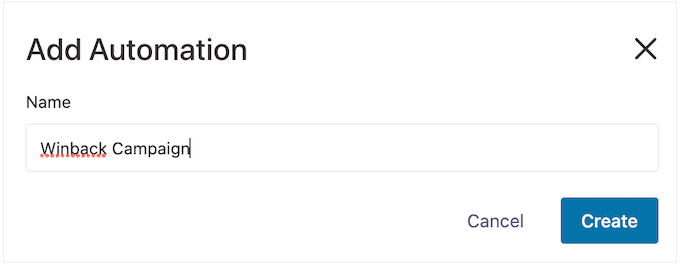
Sekarang, kita perlu memilih tindakan yang akan memulai alur kerja, jadi klik 'Select Trigger.'
Di menu sebelah kiri, pilih 'WooCommerce' lalu klik untuk memilih 'Pelanggan Menang Kembali.'
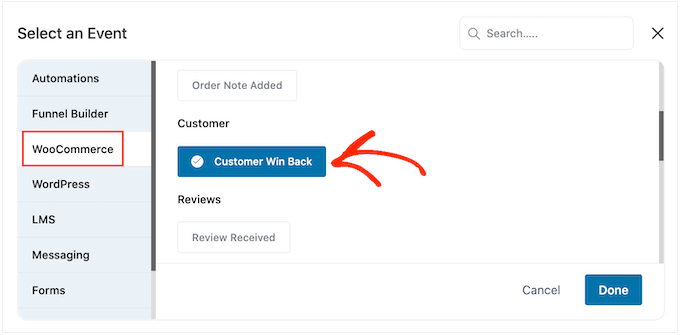
Setelah selesai, klik 'Selesai' untuk menambahkan pemicu ke alur kerja otomasi Anda.
Kembali ke editor utama, klik pemicu 'Pelanggan Menang Kembali'.
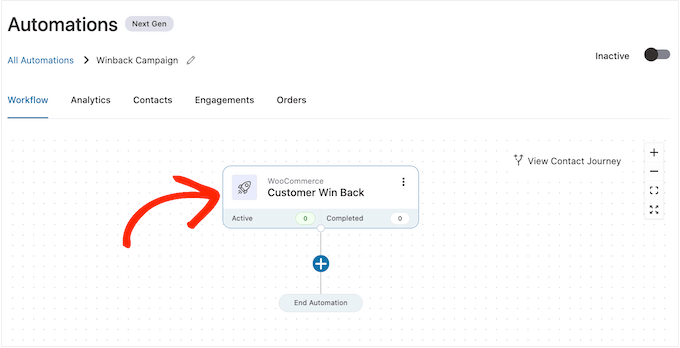
Di bagian 'Periode Pemesanan Terakhir Pelanggan', Anda dapat mengetik berapa lama FunnelKit akan menunggu sebelum menjalankan alur kerja.
Misalnya, pada gambar berikut, alur kerja akan berjalan saat 30 hari telah berlalu sejak pesanan terakhir pelanggan.
FunnelKit akan mengulangi otomatisasi ini setiap 24 jam sekali, jadi penting untuk hanya menjalankannya dalam waktu singkat. Untuk alasan ini, kami menyetel alur kerja untuk berhenti saat 35 hari telah berlalu sejak pesanan terakhir pelanggan.
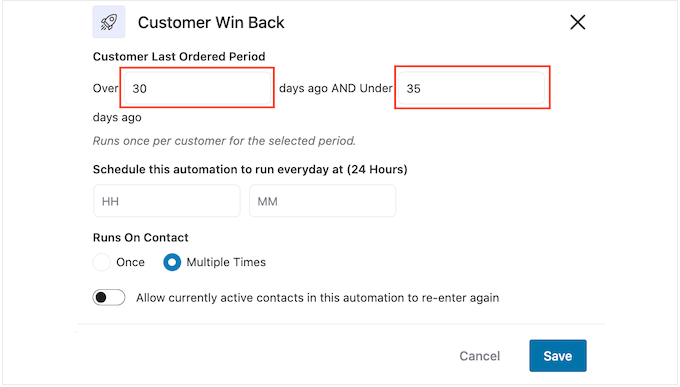
Dengan cara ini, Anda tidak akan mengganggu pelanggan dengan mengirimkan lusinan email kepada mereka.
Selanjutnya, Anda dapat mengatur waktu kapan otomatisasi akan berjalan, menggunakan 'Schedule this….' bidang. FunnelKit akan menggunakan zona waktu toko Anda, jadi Anda mungkin ingin mengubah pengaturan toko online jika ingin menggunakan zona waktu yang berbeda.
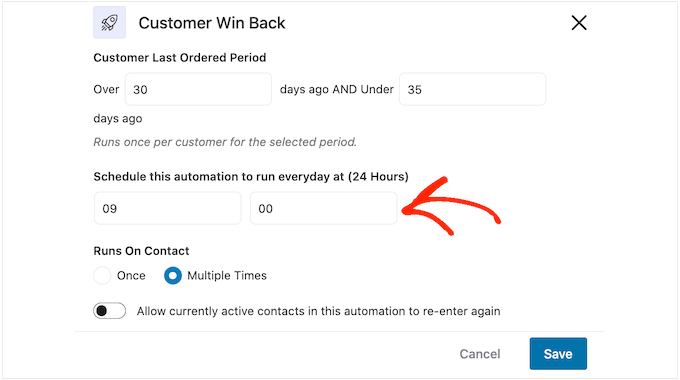
Setelah selesai, klik 'Simpan.'
Kembali ke editor alur kerja utama, klik '+' lalu pilih 'Action.'
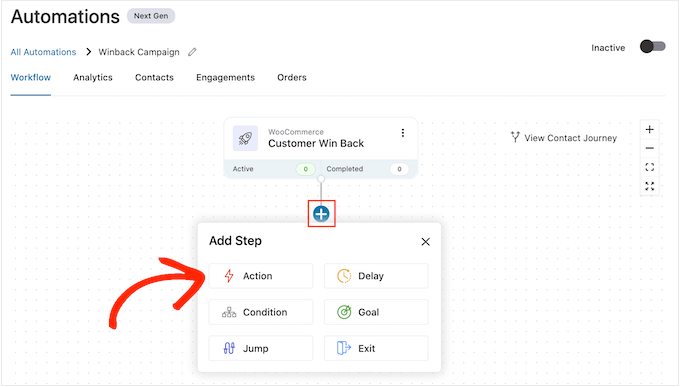
Di munculan yang muncul, pilih 'WooCommerce' lalu klik 'Buat Kupon.'
Cukup klik 'Selesai' untuk menambahkan tindakan ini ke alur kerja.
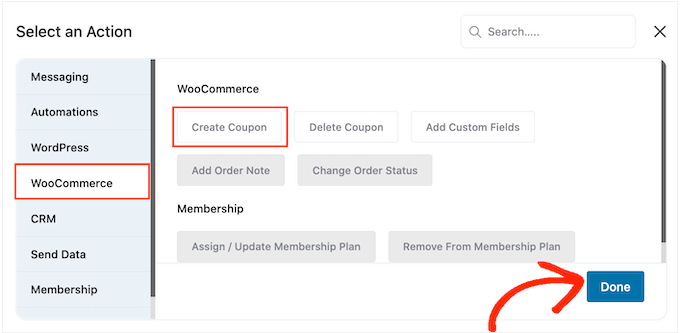
Kembali ke editor FunnelKit utama, klik tindakan yang baru saja Anda tambahkan. Ini membuka munculan tempat Anda dapat menyesuaikan tindakan 'Buat Kupon'.
Untuk memulai, ketik nama kupon di bidang 'Judul Kupon'. Ini hanya untuk referensi Anda sehingga Anda dapat menggunakan apa pun yang Anda inginkan.
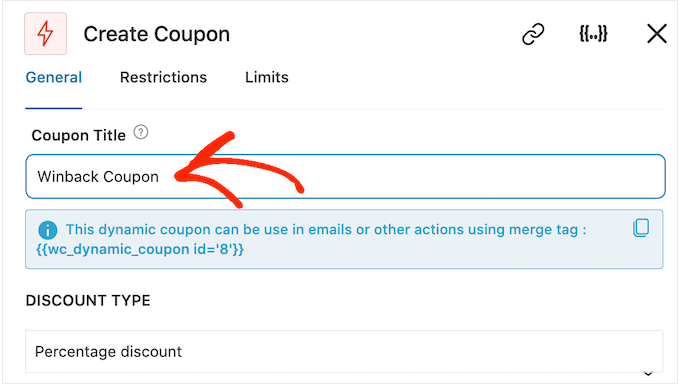
Setelah itu, pilih jenis kupon yang ingin dibuat menggunakan menu tarik-turun 'Jenis Diskon'.
FunnelKit mendukung persentase diskon, diskon keranjang tetap, dan diskon produk tetap. Sering kali, Anda ingin memilih 'Persentase Diskon' untuk memastikan semua pelanggan mendapatkan keuntungan yang sama, tidak peduli berapa banyak yang mereka belanjakan atau produk apa yang mereka beli.
Setelah itu, ketik jumlah ke kolom 'Jumlah'. Misalnya, Anda dapat menawarkan diskon 20% kepada pelanggan, atau diskon $5 untuk semua pembelian.
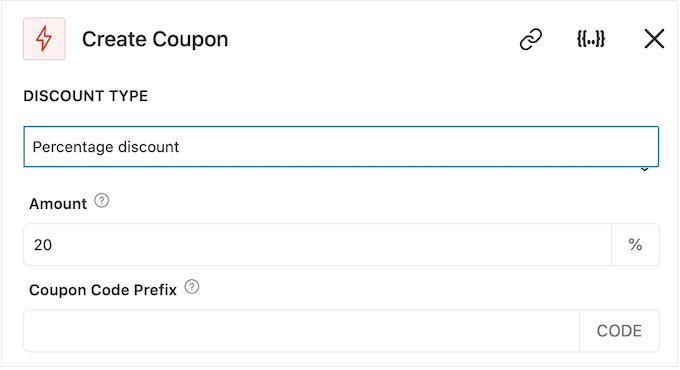
FunnelKit secara otomatis membuat kode kupon unik untuk setiap kontak. Namun, Anda dapat menambahkan awalan di awal kupon, yang dapat berupa teks biasa atau tag dinamis. FunnelKit akan mengganti tag ini dengan teks asli setiap kali kode dibuat, jadi ini adalah cara terbaik untuk membuat kupon yang dipersonalisasi.
Karena kami ingin membawa pembeli kembali, Anda dapat memutuskan untuk menyertakan nama pelanggan di kupon. Ini dapat menarik perhatian mereka, dan juga membuat kode Anda lebih mudah diingat.
Untuk menambahkan teks biasa sebagai awalan, cukup ketik ke kolom 'Awalan Kode Kupon'.
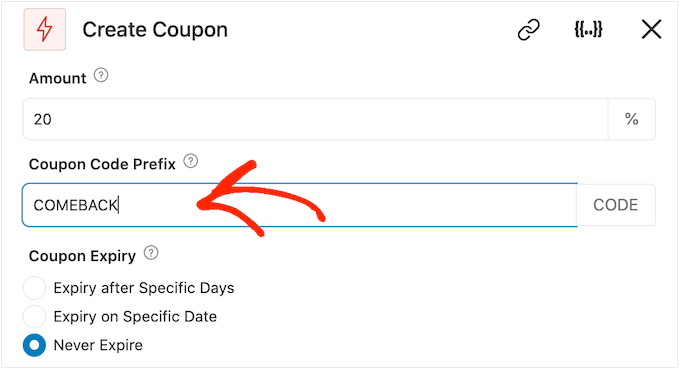
Untuk menambahkan satu atau lebih tag, klik ikon 'Gabungkan tag'.
Ini adalah tombol yang memiliki kurung kurawal.
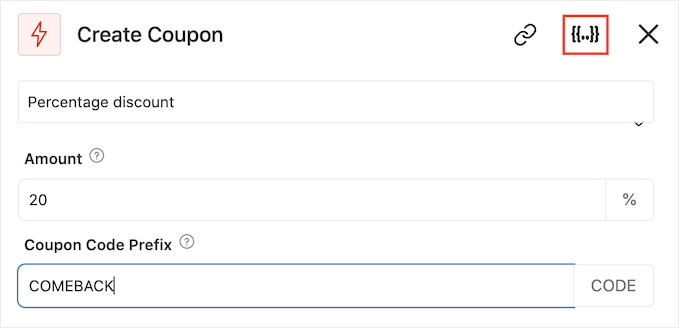
Sekarang, Anda akan melihat semua tag yang dapat Anda gunakan di kupon otomatis.
Kami akan menggunakan tag contact_first_name , tetapi Anda dapat menggunakan tag apa pun yang Anda inginkan.
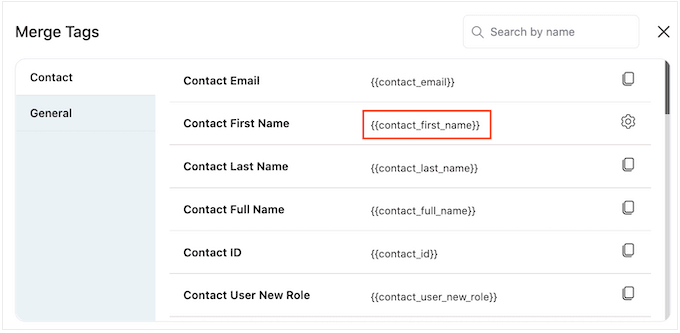
Cukup salin setiap tag lalu tempelkan ke kolom 'Awalan Kode Kupon'.
Seperti yang Anda lihat pada gambar berikut, Anda dapat menggunakan campuran teks biasa dan tag.
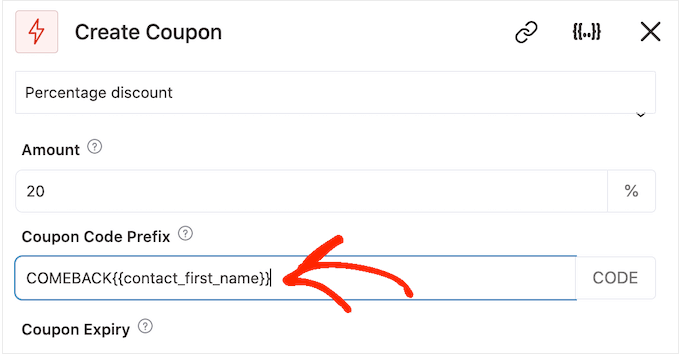
Secara default, kupon tidak akan pernah kedaluwarsa. Rasa urgensi dan FOMO dapat mendorong pelanggan untuk menggunakan kupon, jadi Anda mungkin ingin memilih tombol radio di samping 'Kedaluwarsa setelah Hari Tertentu' atau 'Kedaluwarsa pada Tanggal Tertentu.'
Anda kemudian dapat menggunakan kontrol untuk menentukan kapan kupon akan kedaluwarsa.
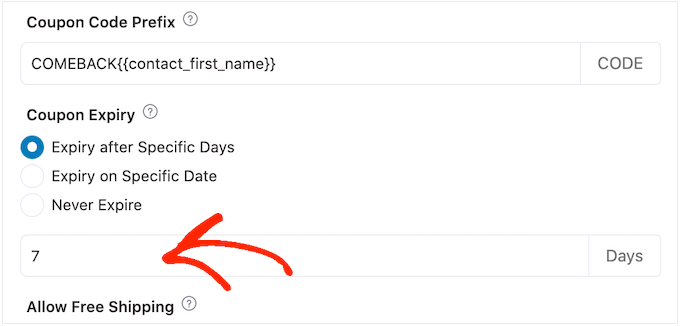
Terakhir, Anda dapat memilih apakah kupon tersebut memberikan diskon pengiriman gratis kepada pelanggan.
Pembeli menyukai pengiriman gratis, jadi Anda mungkin ingin mempertimbangkan untuk menambahkan ini ke kupon Anda dengan memilih tombol radio 'Ya' di bawah 'Izinkan Pengiriman Gratis.'
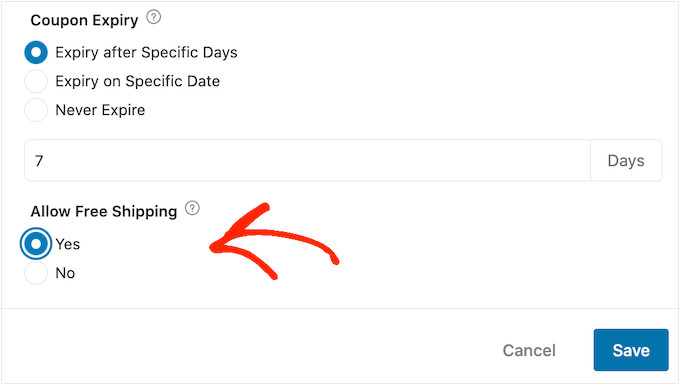
Bila Anda puas dengan cara menyiapkan kupon, pastikan Anda menyalin potongan kecil kode di bawah 'Judul Kupon'.
Anda memerlukan kode kupon ini untuk email yang akan kami buat di langkah berikutnya, jadi simpanlah di tempat yang aman.
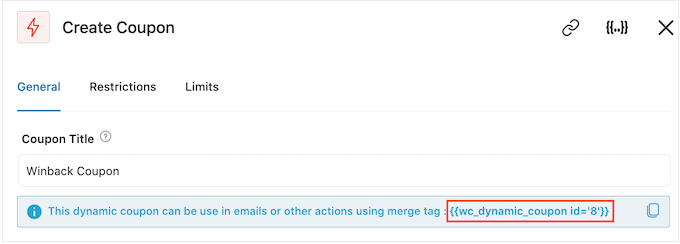
Setelah selesai, klik 'Simpan' untuk menyimpan perubahan Anda.
Sekarang kita memiliki kupon, saatnya membuat email yang akan dikirim FunnelKit ke pelanggan Anda. Untuk menambahkan tindakan email, klik tombol '+', lalu pilih 'Tindakan.'
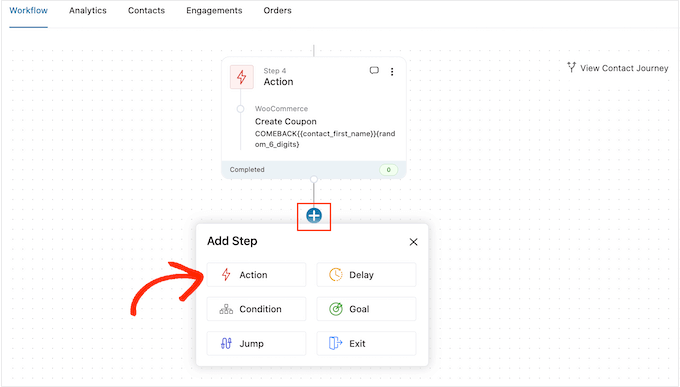
Jika belum dipilih, klik 'Messaging' di menu sebelah kiri.
Kemudian, pilih 'Kirim Email' dan klik 'Selesai'.
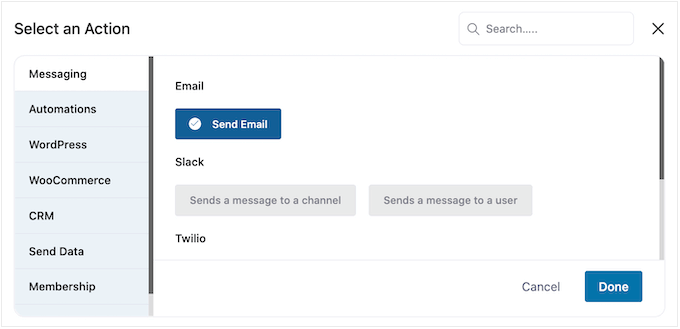
Anda sekarang dapat membuat email dengan mengetikkan subjek dan pratinjau, dan menambahkan teks isi.
Mirip dengan membuat kupon, sebaiknya gunakan campuran teks biasa dan tag. Untuk menambahkan tag dinamis, klik ikon 'Gabungkan Tag' yang muncul di sebelah bidang Kepada, Subjek, dan Teks Pratinjau.
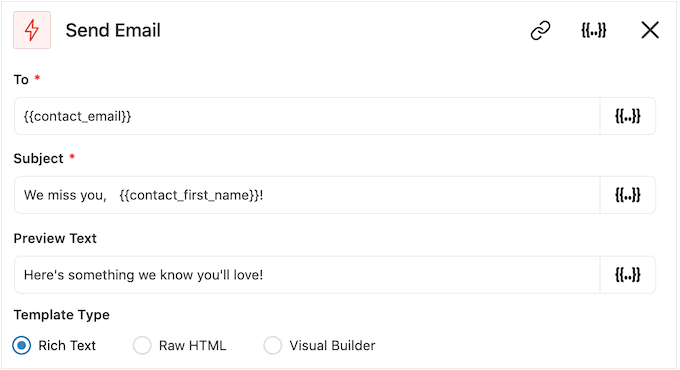
Jika Anda ingin menambahkan tag ke badan email, Anda dapat mengklik tombol 'Gabungkan Tag'.
Untuk menambahkan kode kupon Anda, cukup tempel atau ketik kode {{wc_dynamic_coupon id= yang telah kami salin di langkah sebelumnya.
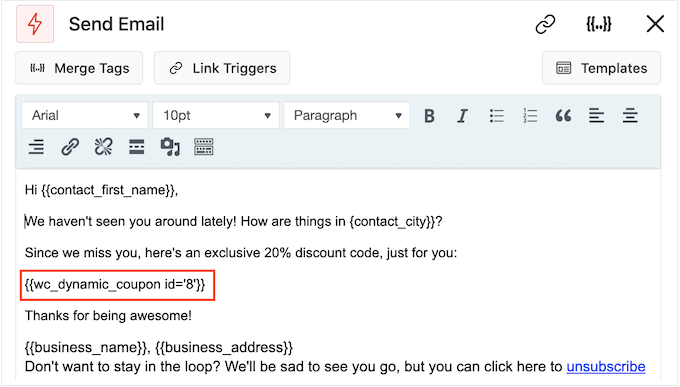
Bila Anda puas dengan tampilan email, klik 'Simpan & Tutup.'
Itu dia. Saat Anda siap mengaktifkan otomatisasi, klik penggeser 'Nonaktif' sehingga berubah menjadi 'Aktif'.
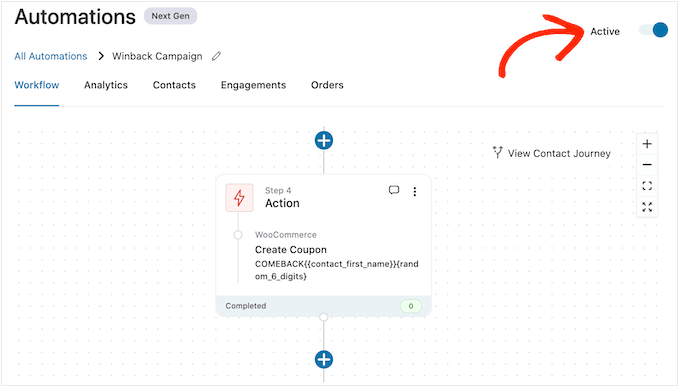
Sekarang, FunnelKit akan mengirimkan kupon secara otomatis ke pelanggan mana pun yang belum pernah membeli dari Anda dalam 30 hari terakhir.
Metode 2. Menggunakan Uncanny Automator (Lebih dari 100 Integrasi)
Cara lain untuk mengirimkan kupon otomatis di WordPress, adalah dengan menggunakan Uncanny Automator. Ini adalah salah satu plugin otomasi WordPress terbaik di pasar dan memungkinkan Anda membuat alur kerja yang kuat untuk menghemat waktu dan membantu Anda merespons pelanggan dengan lebih cepat.
Uncanny Automator bekerja mulus dengan WooCommerce, plus semua plugin WordPress dan alat pihak ketiga yang harus dimiliki. Jika Anda sudah menggunakan banyak perangkat lunak berbeda di toko online Anda, maka Uncanny Automator mungkin merupakan pilihan yang tepat untuk Anda.
Ada plugin Uncanny Automator gratis yang memungkinkan Anda mengotomatiskan banyak tugas umum. Namun, kami akan menggunakan Uncanny Automator pro karena berfungsi dengan WooCommerce.
Untuk memulai, Anda harus menginstal Uncanny Automator pro, plus plugin gratis karena menyediakan basis untuk versi premium. Jika Anda memerlukan bantuan, silakan lihat panduan kami tentang cara memasang plugin WordPress.
Setelah aktivasi, buka Automator »Pengaturan dan masukkan kunci lisensi Anda ke bidang 'Kunci lisensi Uncanny Automator Pro'.
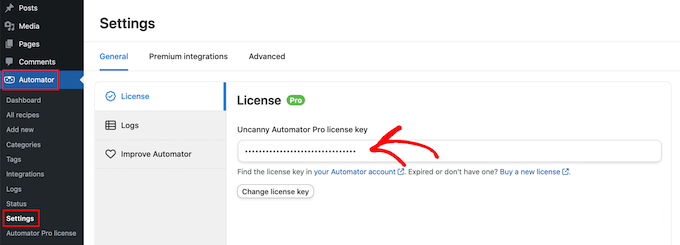
Anda akan menemukan informasi ini di bawah akun Anda di situs web Uncanny Automator.

Uncanny Automator adalah plugin yang kuat dan fleksibel, jadi ada banyak cara berbeda untuk membawa pelanggan kembali ke situs Anda. Mari kita lihat beberapa opsi.
Kirim Kupon Secara Otomatis ke Pelanggan yang Keluar
Membiarkan pelanggan membuat akun dengan toko online Anda adalah hal yang cerdas, karena hal itu mendorong loyalitas merek dan mempermudah pembeli untuk membeli dari Anda di masa mendatang.
Registrasi pengguna juga dapat membantu menghasilkan prospek. Jika Anda mendapatkan alamat email pembelanja, Anda dapat menargetkan mereka dengan pemasaran email, iklan yang dipersonalisasi, buletin email, dan banyak lagi.
Jika Anda menggunakan WooCommerce, plugin ini secara otomatis membuat semua halaman yang dibutuhkan pelanggan untuk membuat dan mengelola akun. WooCommerce juga menambahkan peran Pelanggan baru, yang secara otomatis ditetapkan ke setiap pembeli yang mendaftar di toko Anda.
Apakah Anda menggunakan solusi eCommerce lain yang tidak mendukung pendaftaran pelanggan? Kemudian lihat panduan kami tentang cara mengizinkan pendaftaran pengguna di situs WordPress Anda.
Setelah itu, Anda cukup membuat peran baru untuk pelanggan Anda. Untuk instruksi terperinci, silakan lihat panduan pemula kami untuk peran dan izin pengguna WordPress.
Jika Anda mengizinkan pendaftaran pengguna, Anda dapat melacak kapan pembelanja keluar dari akun mereka, karena hal ini menunjukkan bahwa mereka kehilangan minat pada toko Anda. Anda kemudian dapat mengirim kupon untuk mendorong mereka masuk kembali.
Untuk membuat resep ini, cukup buka Automator »Add new di dashboard WordPress.
Uncanny Automator sekarang akan menanyakan apakah Anda ingin membuat resep untuk pengguna yang masuk, atau semua orang. Lanjutkan dan pilih 'Pengguna yang masuk', lalu klik tombol 'Konfirmasi'.
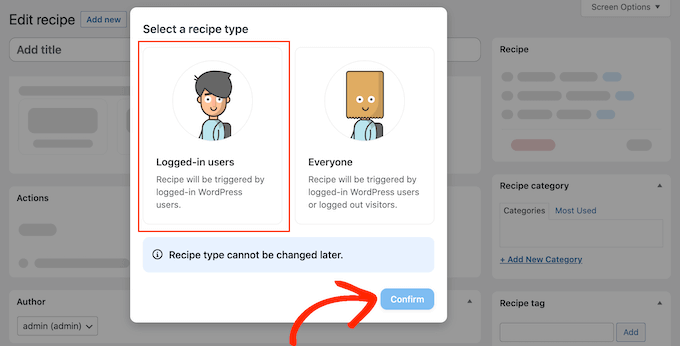
Selanjutnya, Anda bisa memberi nama resep dengan mengetikkan kolom 'Judul'. Ini hanya untuk referensi Anda sehingga Anda dapat menggunakan apa pun yang Anda inginkan.
Setelah Anda selesai melakukannya, klik 'WordPress' di area 'Pilih integrasi'.
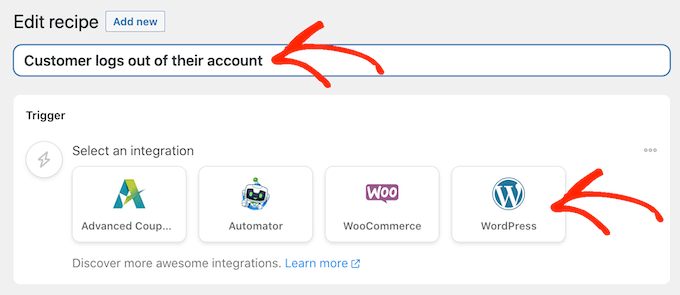
Anda sekarang dapat memilih pemicu, yaitu apa saja yang memulai resep.
Di menu tarik-turun, mulailah mengetik 'Pengguna keluar dari situs' berikut, lalu pilih opsi yang tepat saat muncul.
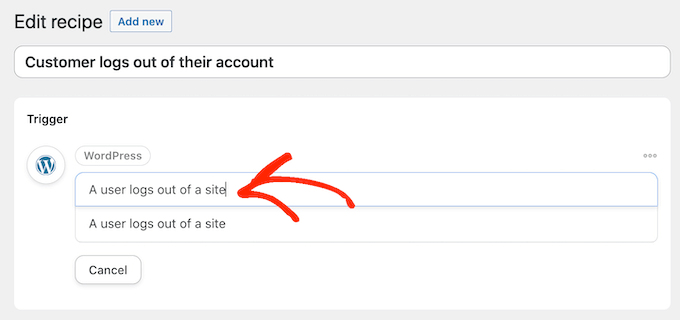
Kami hanya ingin menjalankan alur kerja saat seseorang dengan peran pengguna 'Pelanggan' keluar dari akunnya.
Dengan mengingat hal itu, klik tombol 'Tambahkan filter'.
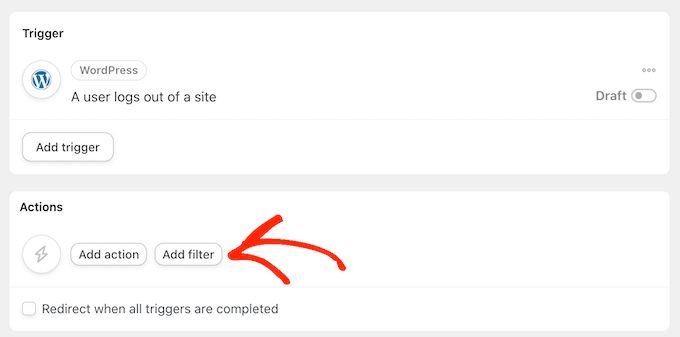
Di munculan yang muncul, klik 'WordPress.'
Selanjutnya, temukan 'Pengguna memiliki peran khusus' di menu tarik-turun.
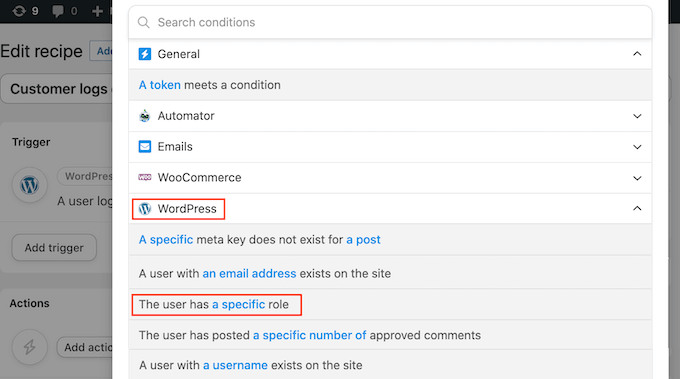
Buka tarik-turun 'Peran' dan pilih peran yang Anda gunakan untuk pelanggan Anda.
Setelah itu, lanjutkan dan klik 'Simpan filter'.
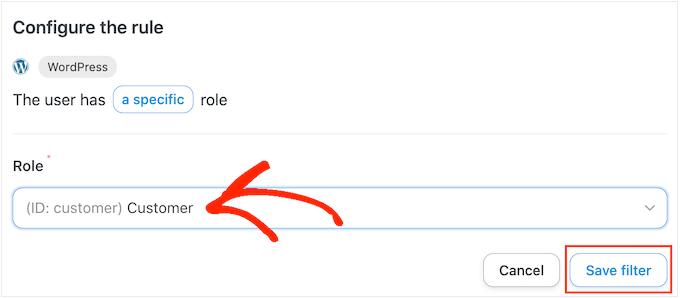
Sekarang saatnya menentukan tindakan yang akan dilakukan Uncanny Automator setiap kali alur kerja ini berjalan.
Kami akan mengirimkan email kepada pelanggan yang berisi kupon, jadi lanjutkan dan klik 'Tambahkan tindakan.'
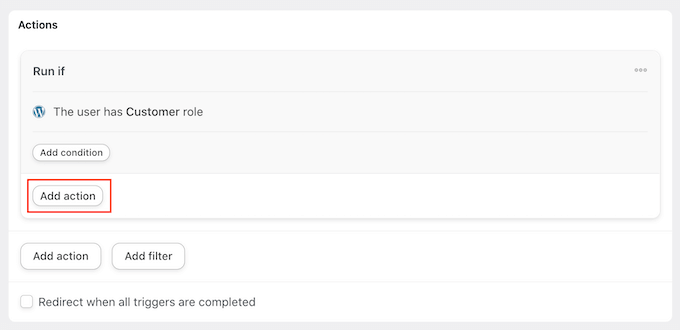
Karena kita ingin mengirim email, pilih 'Emails' sebagai integrasi.
Di tarik-turun yang muncul, klik 'Kirim email.'
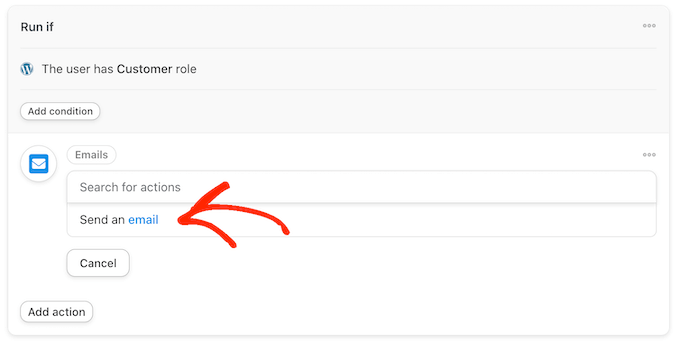
Ini menambahkan semua bidang yang dapat Anda gunakan untuk membuat email.
Untuk memulai, kita perlu memastikan bahwa pesan masuk ke pengguna yang tepat, dengan mengklik tanda bintang di sebelah kolom 'Kepada'. Kemudian, pilih 'Umum' dan 'Email pengguna.'
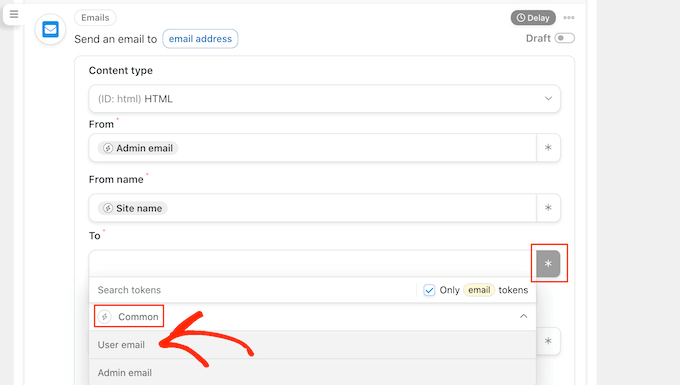
Anda sekarang dapat membuat email dengan menambahkan baris subjek dan teks isi.
Di sini, Anda dapat menggunakan campuran teks biasa dan token, yang merupakan placeholder yang diganti oleh Uncanny Automator dengan nilai nyata secara otomatis. Misalnya, jika Anda ingin menggunakan nama pelanggan, Anda dapat mengklik asterix dan memilih 'Umum'.
Cukup pilih token 'Nama depan pengguna' untuk membuat salam yang dipersonalisasi.
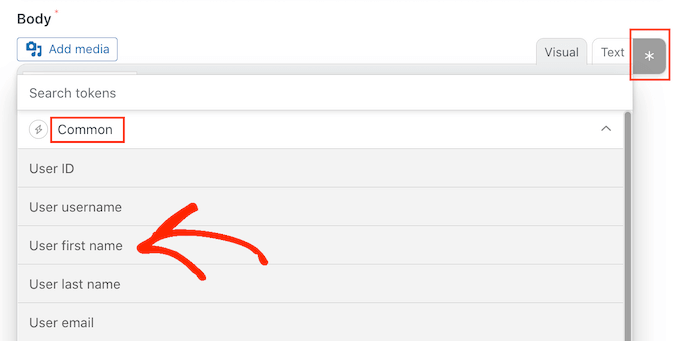
Anda juga harus membuat kupon dan menambahkannya ke email.
Cara termudah adalah dengan menggunakan plugin Advanced Coupons, yang merupakan plugin kode kupon WordPress terbaik di pasaran. Ini memungkinkan Anda membuat banyak kupon lanjutan yang berbeda untuk mendapatkan lebih banyak penjualan dan mengembangkan bisnis Anda.
Untuk panduan langkah demi langkah, silakan lihat postingan kami tentang cara membuat kupon pintar.
Setelah membuat kupon, Anda cukup menambahkannya ke email.
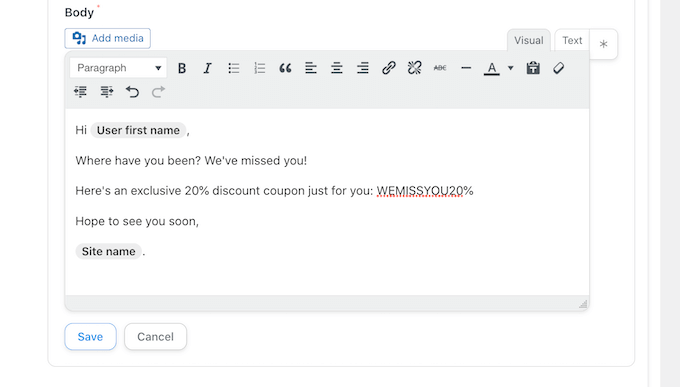
Bila Anda puas dengan tampilan email, klik 'Simpan'.
Setelah itu, saatnya untuk mengatur penundaan. Ini adalah berapa lama Automator Luar Biasa akan menunggu setelah pelanggan keluar, sebelum mengirimi mereka kupon.
Untuk menambahkan penundaan, arahkan mouse Anda ke tindakan 'Email'. Saat muncul, klik 'Tunda.'
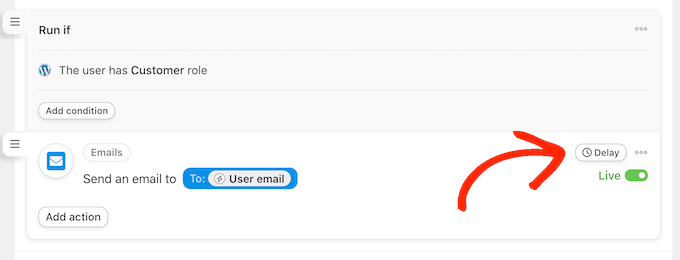
Anda kemudian dapat menambahkan penundaan Anda di sembulan yang muncul.
Setelah Anda selesai melakukannya, lanjutkan dan pilih 'Setel penundaan.'
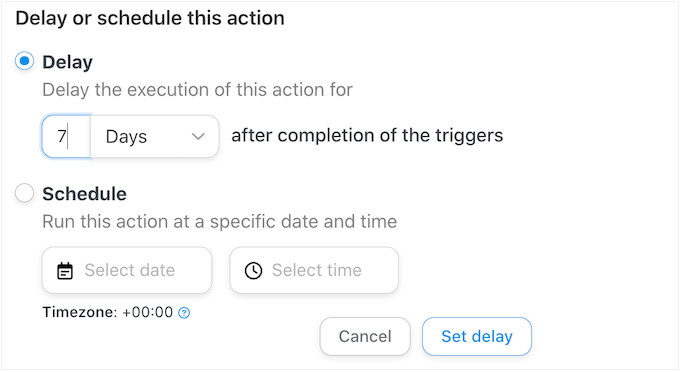
Saat Anda puas dengan cara menyiapkan resep, inilah waktunya untuk mengaktifkannya.
Di kotak 'Resep', klik sakelar 'Draf' sehingga menampilkan 'Langsung'.
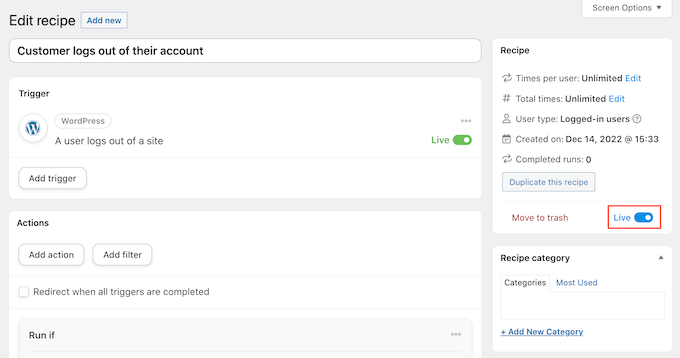
Itu dia. Sekarang, ketika pelanggan keluar dari akunnya, Uncanny Automator akan menunggu selama waktu yang ditentukan sebelum mengirimi mereka kode kupon.
Kirim Kupon Secara Otomatis untuk Produk Tertentu
Terkadang pembelanja dapat melihat suatu produk beberapa kali. Ini menunjukkan bahwa mereka tertarik dengan item tersebut, tetapi ada sesuatu yang menghentikan mereka untuk melakukan pembelian.
Dalam hal ini, Anda mungkin ingin mengirimi mereka kupon, yang akan mendorong mereka untuk membeli produk.
Untuk memulai, buat resep baru untuk pengguna yang masuk dengan mengikuti proses yang sama seperti yang dijelaskan di atas. Setelah itu, klik 'WooCommerce' di area 'Pilih integrasi'.
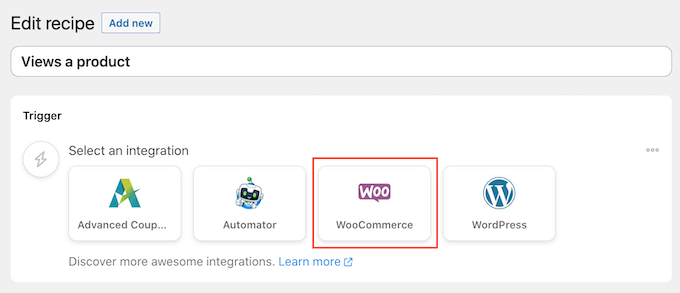
Selanjutnya, pilih pemicu dengan mengetik 'Pengguna melihat produk' berikut.
Saat pemicu yang tepat muncul, klik.
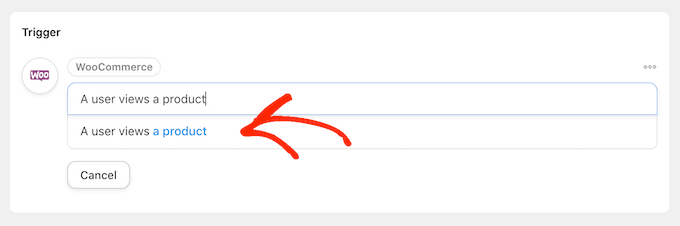
Secara default, pemicu ini disetel ke 'Produk apa saja'.
Jika Anda ingin menautkan resep ke produk tertentu, buka tarik-turun 'Produk' dan pilih produk itu dari daftar.
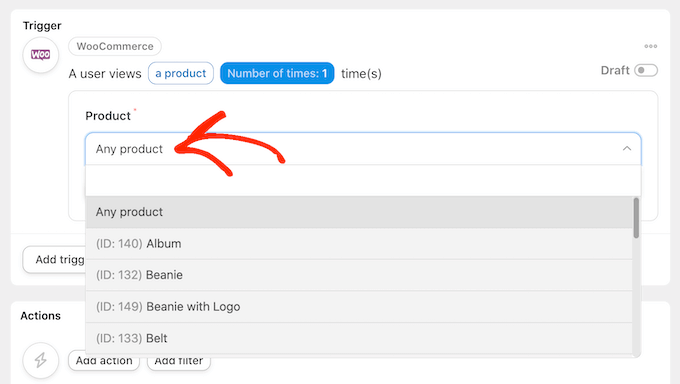
Setelah Anda selesai melakukannya, klik tombol 'Berapa kali'.
Secara default, resep akan dijalankan setiap kali pelanggan melihat produk. Anda harus mengubah ini, sehingga pelanggan harus melihat produk beberapa kali sebelum memicu resepnya. Untuk melakukan ini, ketik nomor yang berbeda ke dalam bidang 'Jumlah kali'.

Setelah selesai, klik 'Simpan' untuk menyimpan pengaturan Anda.
Resep ini seharusnya hanya dijalankan saat pelanggan melihat produk, jadi klik 'Tambahkan Filter'. Di munculan yang muncul, klik 'WordPress' lalu pilih 'Pengguna memiliki peran khusus.'
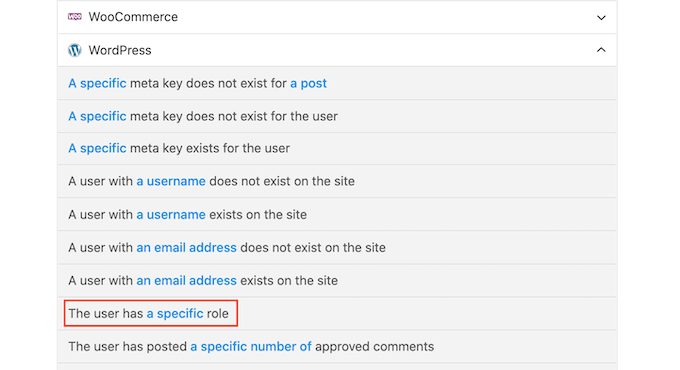
Setelah itu, buka tarik-turun 'Peran' dan pilih peran yang Anda gunakan untuk pelanggan Anda.
Saat Anda siap, klik 'Simpan filter'.
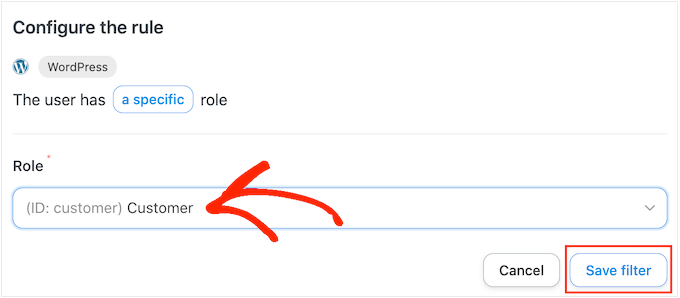
Sekarang saatnya untuk menambahkan tindakan. Ada beberapa cara berbeda untuk mengirim kupon otomatis dari situs web WordPress Anda.
Untuk mengirim email kode ke pelanggan Anda menggunakan Uncanny Automator dan Advanced Coupons, cukup ikuti proses yang sama seperti yang dijelaskan di atas.
Pilihan lainnya adalah membuat kode menggunakan WooCommerce. Untuk melakukannya, klik 'Add Action' lalu pilih 'WooCommerce' sebagai integrasi.
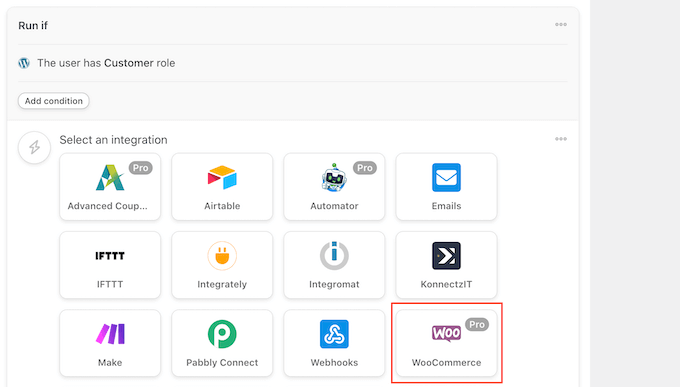
Di bilah pencarian, mulailah mengetik 'Buat dan kirimkan kode kupon melalui email kepada pengguna.'
Saat opsi yang tepat muncul, klik.
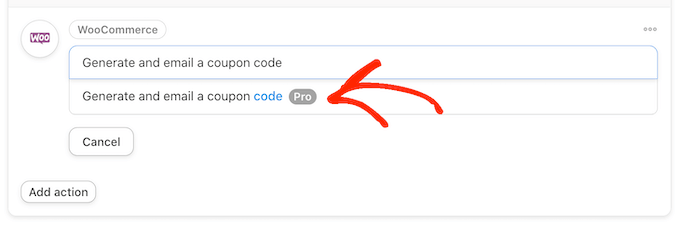
Ini akan menambahkan beberapa pengaturan baru di mana Anda dapat membuat kode kupon.
Untuk membuat kode secara otomatis, cukup kosongkan kolom 'Kode kupon'.
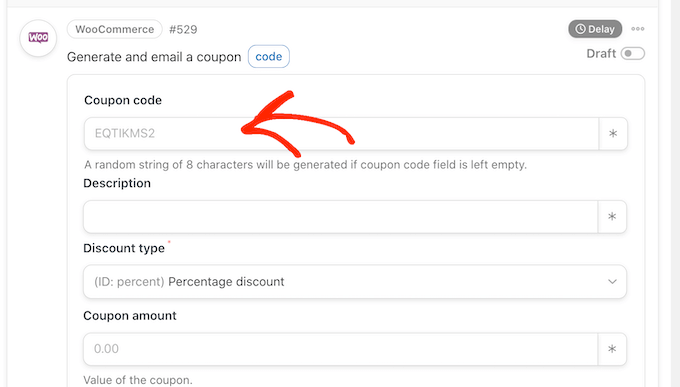
Di kolom 'Jenis diskon', pilih jenis kupon yang ingin Anda buat, seperti diskon keranjang tetap atau diskon persentase.
Untuk panduan ini, kami akan memilih 'Persentase diskon'.
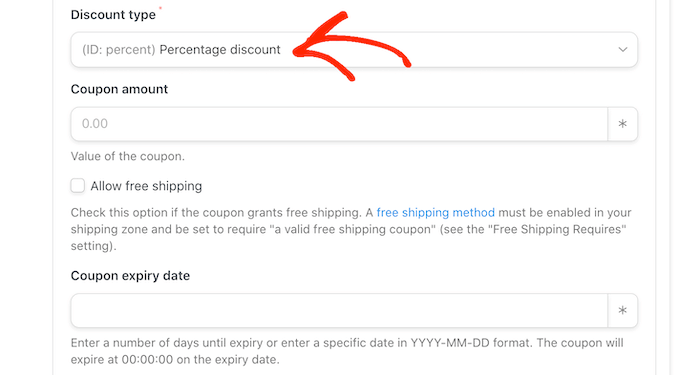
Setelah itu, ketik persentase diskon di kolom 'Jumlah kupon'.
Pada gambar berikut, kami menawarkan diskon 30% kepada pelanggan untuk pembelian mereka.
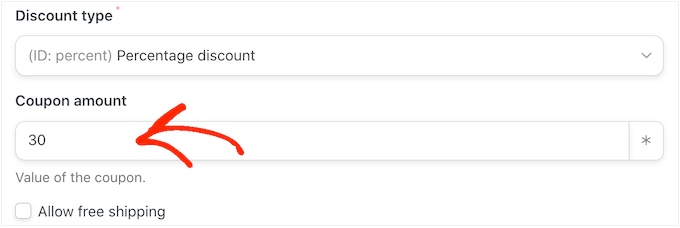
Pada kolom berikutnya, Anda dapat mengatur tanggal kedaluwarsa kupon, baik dengan menggunakan format YYY-MM-DD atau mengetikkan jumlah hari hingga kupon kedaluwarsa.
Misalnya, pada gambar berikut, kupon akan kedaluwarsa setelah 7 hari.
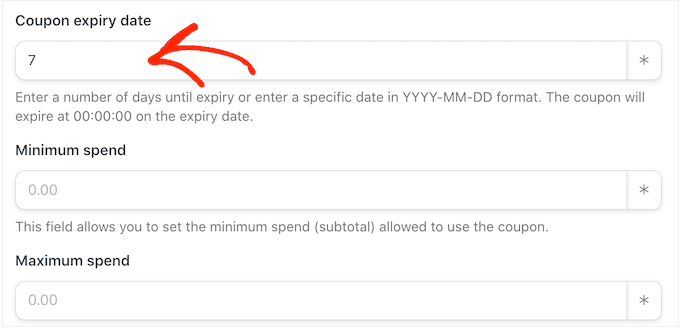
Anda juga dapat mengatur minimum dan maksimum pembelanjaan kupon. Kami akan mengosongkan bidang ini agar pelanggan dapat menggunakan kode dengan pembelian apa pun.
Anda mungkin juga ingin mencentang kotak 'Hanya untuk penggunaan individu' sehingga pelanggan tidak dapat menggunakan kode ini bersama dengan kupon lainnya.
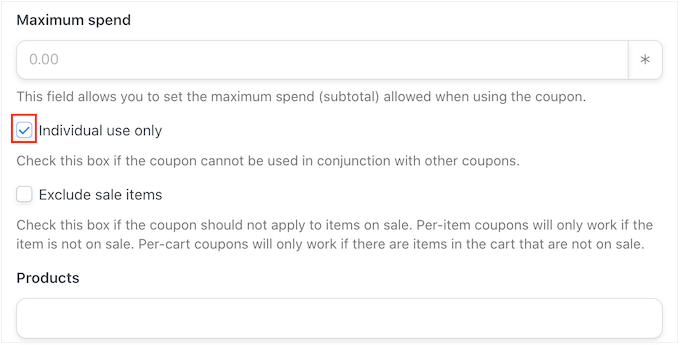
Selanjutnya, gulir ke bagian 'Batas penggunaan per kupon'. Pembeli hanya dapat menggunakan kupon satu kali, jadi ketik '1.'
Ada banyak pengaturan lain yang dapat Anda ubah untuk kupon. Sebaiknya telusuri setelan ini untuk mengetahui apakah Anda ingin membuat perubahan lagi.
Jika Anda puas dengan penyiapan kupon, gulir ke bagian 'Email'. Untuk memulai, temukan bidang 'Kepada' lalu klik tanda bintang di sebelahnya. Kemudian, klik 'Umum' dan pilih 'Email pengguna.'
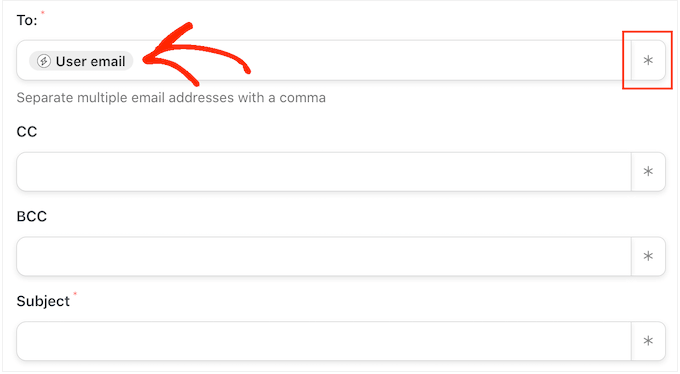
Setelah selesai, Anda dapat menambahkan baris subjek dan mengubah teks di badan email.
Untuk membuat email yang lebih dipersonalisasi, sebaiknya gunakan campuran teks biasa dan token, dengan mengikuti proses yang sama seperti yang dijelaskan di atas.
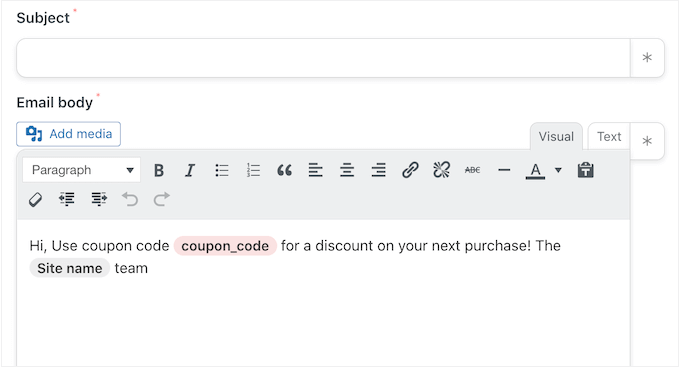
Bila Anda senang dengan email tersebut, klik tombol 'Simpan' untuk menyimpan resepnya.
Setelah itu, Anda dapat mengaktifkan resep dengan mengeklik tombol 'Draf' sehingga menampilkan 'Langsung'.
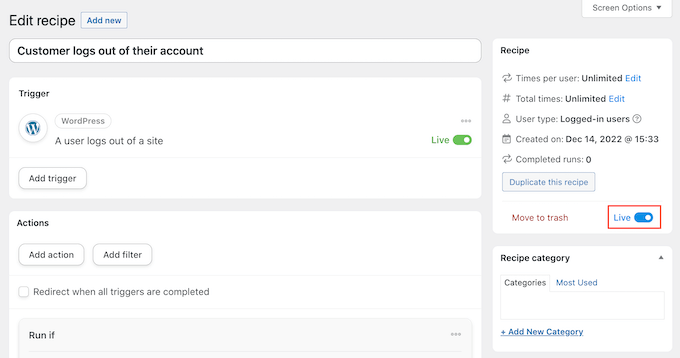
Sekarang, setiap kali seseorang melihat produk beberapa kali, itu akan memicu alur kerja resep.
Kami harap artikel ini membantu Anda mempelajari cara mengirim kupon otomatis di WordPress untuk menarik kembali pelanggan. Anda mungkin juga ingin membaca panduan kami tentang cara membuat popup WooCommerce untuk meningkatkan penjualan dan plugin WooCommerce terbaik untuk toko Anda.
Jika Anda menyukai artikel ini, silakan berlangganan tutorial video Saluran YouTube kami untuk WordPress. Anda juga dapat menemukan kami di Twitter dan Facebook.
